
Windows 10 مسؤول عن حماية بياناتنا وملفاتنا إلى أقصى حد. شيء مهم في حالة وجود عطل أو مشكلة في نظام التشغيل. بالإضافة إلى ذلك ، يتم منحنا إمكانية الوصول إلى سلسلة من الأدوات التي يمكن أن تكون مفيدة أو مفيدة أيضًا في هذا النوع من المواقف. إحدى الميزات التي لا يعرفها الكثيرون هي محفوظات الملفات.
لذلك ، سنخبرك أدناه بكل شيء سجل هذا الملف في نظام التشغيل Windows 10. نظرًا لأنه يتم تقديمه كأداة يمكن أن تكون مفيدة جدًا في هذا النوع من المواقف ، فسوف يسمح لنا بإدارة الملفات بطريقة أفضل وحمايتها في حالة حدوث شيء ما.
ما هو سجل الملفات في نظام التشغيل Windows 10

من اسمه يمكننا أن نستنتج شيئًا ما حول ما يمكن أن تكون عليه هذه الأداة. File History هي أداة تم إنشاؤها لـ مساعدة المستخدمين في الحفاظ على أمان بياناتهم الشخصية. إنها أداة يمكننا تنشيطها وتكوينها على جهاز الكمبيوتر الذي يعمل بنظام Windows 10 في جميع الأوقات ، بحيث تعمل تلقائيًا.
هذا التاريخ هو المسؤول عن صنع نسخ احتياطية من الملفات والبيانات لدينا على الكمبيوتر. حتى يكونوا آمنين في جميع الأوقات. لذلك إذا حدث شيء ما على جهاز الكمبيوتر الذي يعمل بنظام Windows 10 ، فإننا نعلم أن كل شيء سيكون آمنًا ، لأن هذه النسخ الاحتياطية قد تم إجراؤها.
تتمثل إحدى مزايا محفوظات الملف هذا في أنه قابل للتخصيص للغاية. يمكننا اختيار المجلدات التي نريد أن تكون تلك التي تحميها هذه النسخ الاحتياطية. حتى نتمكن من إعطاء الأولوية لملفات أو بيانات معينة على الكمبيوتر. يمكنك أيضًا تحديد أنواع الملفات التي تريد نسخها. اعتمادًا على كيفية استخدام الكمبيوتر أو مهنة شخص ما ، قد تكون هناك ملفات أكثر أهمية.

كيفية تفعيله
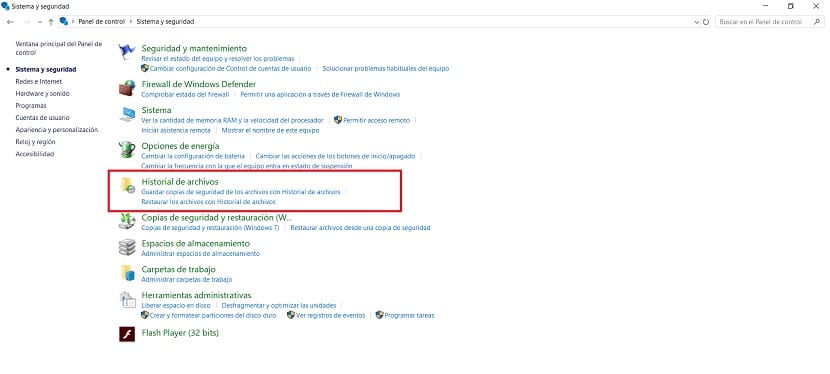
بشكل افتراضي ، في Windows 10 نجد ذلك تم تعطيل محفوظات الملف هذا. لذلك ، قبل البدء في استخدامه في حالتنا ، فإن أول شيء يتعين علينا القيام به هو تنشيطه على الكمبيوتر. توجد هذه الأداة داخل لوحة التحكم على جهاز الكمبيوتر الخاص بك. لذلك هذا هو المكان الذي يجب أن نذهب إليه.
ثم نفتح لوحة التحكم ، ونبحث عن المصطلح في شريط البحث على الكمبيوتر. بمجرد الدخول إلى لوحة التحكم هذه ، يتعين علينا الدخول إلى قسم النظام والأمان ، والذي يكون عادةً الأول على الشاشة. بعد ذلك ، يتعين علينا إدخال قسم محفوظات الملفات ، وهو أحد الأقسام التي تظهر على الشاشة في هذه الحالة. ضمن هذا القسم ، فإن أول شيء يتعين علينا القيام به هو الشروع في تفعيل نفسه. يوجد زر في أسفل اليمين للضغط للقيام بذلك.
ثم يمكننا البدء بتكوينه في جميع الأوقات. يمكننا أن نرى ذلك على الجانب الأيسر من الشاشة لدينا خيار يسمى تحديد الوحدة. يتيح لنا ذلك الاختيار من محرك الأقراص الذي نريد عمل النسخ الاحتياطية المذكورة ، بحيث يتم حفظها في محفوظات الملف هذا ولن نفقد البيانات في أي وقت عندما نستخدم جهاز الكمبيوتر الخاص بنا مع Windows 10. يمكننا اختيار الوحدة أو الوحدات التي نريدها في هذا الصدد.

في الخطوة التالية ، يُسمح بالتعيين كم مرة نريد عمل هذه النسخ الأمن التي تشكل محفوظات الملف. يجب على كل مستخدم تحديد ما يراه مناسبًا في حالتهم ، بناءً على استخدامهم للكمبيوتر ومقدار الملفات والبيانات الموجودة عليه. تذكر أنه يمكننا دائمًا ضبط هذا ، لذا إذا اخترت شيئًا ولم يقنعك ، فيمكنك تهيئته مرة أخرى في المستقبل. بهذه الطريقة ، قمنا بالفعل بتكوينه على جهاز الكمبيوتر الخاص بنا مع Windows 10.